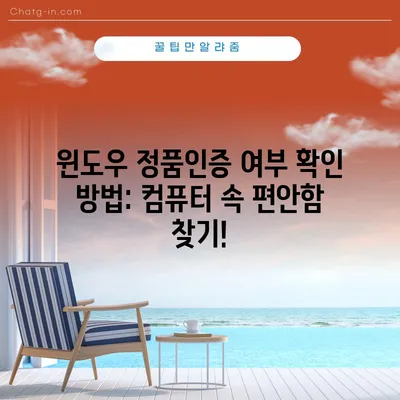컴퓨터 속 편안함 윈도우 정품인증 여부 확인 방법 알아보기
윈도우 사용자라면 누구나 한 번쯤 내 윈도우는 정품인가?라는 질문을 해보았을 것입니다. 정품 라이센스 없이 사용하는 경우 발생할 수 있는 다양한 불편함과 성능 저하 문제는 당장 큰 위협이 되지 않을 수 있지만, 장기적으로는 심각한 시스템 문제를 초래할 수 있습니다. 그러므로, 윈도우 정품 인증 여부를 확인하고 이를 관리하는 방법은 매우 중요합니다. 이번 포스트에서는 윈도우 정품인증 여부를 확인하는 다양한 방법을 심층적으로 알아보도록 하겠습니다.
1. 윈도우 설정 메뉴를 통한 정품 인증 확인
윈도우 운영체제에서 정품 인증을 확인하는 가장 기본적이면서도 사용자 친화적인 방법은 설정 메뉴를 이용하는 것입니다. 구체적인 방법을 아래의 표를 통해 살펴보겠습니다.
| 단계 | 설명 |
|---|---|
| 1 | 시작 메뉴를 클릭합니다. |
| 2 | 설정 아이콘을 선택합니다. |
| 3 | 시스템 탭을 클릭합니다. |
| 4 | 오른쪽 메뉴에서 활성화를 선택합니다. |
| 5 | 활성화 상태에서 메시지를 확인합니다. |
활성화 상태 옆에 Windows는 정품 인증되었습니다.라는 메시지가 나타난다면, 해당 윈도우는 정품 인증이 완료된 것입니다. 만약 Windows는 정품 인증되지 않았습니다.라는 메시지가 보인다면, 즉시 정품 라이센스를 구매하거나 Microsoft 지원에 문의해야 합니다.
세부 설명
이 방법은 사용자에게 가장 익숙한 방법일 것입니다. 각 단계를 따라가면서 사용자는 자기 기기의 활성화 상태를 쉽게 확인할 수 있습니다. 특히, 윈도우 10 이상에서는 UI가 직관적으로 설계되어 있어 쉽게 찾을 수 있다는 장점이 있습니다. 그러나 때로는 설정 메뉴에서 다른 항목들도 확인해야 할 때가 있습니다. 이때는 다른 방법을 또한 활용할 수 있습니다.
💡 효율적인 출입관리 시스템의 비밀을 알아보세요! 💡
2. 명령 프롬프트를 통한 정품 인증 확인
좀 더 고급 사용자를 위한 방법으로는 명령 프롬프트를 이용한 확인 방법이 있습니다. 이 방법은 빠르고 효율적이며, 몇 가지 단계를 거치면 완료됩니다.
| 단계 | 설명 |
|---|---|
| 1 | 윈도우 키 + R을 눌러 실행 창을 엽니다. |
| 2 | cmd를 입력한 후 Enter 키를 누릅니다. |
| 3 | 명령 프롬프트 창에 slmgr /xpr을 입력하고 Enter 키를 누릅니다. |
| 4 | 결과 메시지를 확인합니다. |
이 방법에서 라이센스 만료 날짜가 표시된다면 정품입니다. 반면 정품 인증 필요라는 메시지가 나타나면 정품 라이센스를 구매해야 하는 것입니다.
세부 설명
명령 프롬프트를 활용하는 이 방법은 특히 IT 전문가나 기술에 익숙한 사람들이 선호하는 방식입니다. 사용자들은 잠깐의 시간만 들이면 시스템의 모든 활성화 정보를 확인할 수 있습니다. 다만, 명령어 입력 시 오류가 발생하지 않도록 주의해야 하며, 기본적인 PC 사용 능력은 필요합니다.
💡 외국인 근로자를 위한 산재보험 신청 방법을 쉽게 알아보세요. 💡
3. 윈도우 제품 키 확인하기
또 다른 방법으로는 컴퓨터 구매 시 제공받은 제품 키를 확인하는 것입니다. 제품 키는 다음과 같은 곳에 부착되어 있습니다.
| 유형 | 설명 |
|---|---|
| 박스 제품 (FPP) | 구매한 미디어의 박스에 제품 키가 부착되어 있습니다. |
| OEM 제품 (브랜드) | 조립 컴퓨터 일체형 제품의 경우, 보통 컴퓨터 본체에 붙어 있습니다. |
| Microsoft 계정 | Microsoft 계정으로 구매한 경우, 계정의 주문 기록에서 확인할 수 있습니다. |
정품 라이센스가 만료되었을 경우에는 여러 방법으로 인증 문제를 해결해야 합니다. 예를 들어, 정품 라이센스 구매, Microsoft 지원 문의 등을 통해 해결할 수 있습니다.
세부 설명
제품 키를 활용하는 방법은 특히 새로운 컴퓨터를 구매했거나, 상용 소프트웨어를 사용할 때 유용합니다. 키를 안전하게 보관하는 것이 중요합니다. 만약 뒷면에 붙은 스티커가 손상되거나 잃어버리게 된다면 상황이 복잡해질 수 있습니다. 또한, 라이센스를 잃어버린 경우 다소 불편할 수 있는 점도 참고해야 합니다.
💡 산재보험 신청 절차와 필요 서류를 쉽게 알아보세요. 💡
4. 윈도우 정품인증 유지의 중요성
윈도우 정품 인증을 유지하는 것은 매우 중요한데, 그 이유는 다음과 같습니다.
- 보안 유지: 비정품 소프트웨어는 해킹의 위험에 노출되어 있으며, 사용자의 개인 정보가 유출될 가능성이 높습니다.
- 시스템 안정성: 정품 소프트웨어는 시스템의 안정성을 보장하며, 최신 업데이트와 패치를 제공합니다.
- 기술 지원 혜택: 정품 사용자만이 Microsoft의 기술 지원을 받을 수 있습니다.
- 정품 소프트웨어에 대한 신뢰: 시스템 성능을 유지하고, 오작동의 가능성을 줄여줍니다.
| 혜택 | 설명 |
|---|---|
| 보안 | 비정품 소프트웨어는 해킹의 위험이 크게 증가함. |
| 시스템 안정성 | 정품 소프트웨어는 지속적인 업데이트와 패치를 받음. |
| 기술 지원 | 정품 사용자만이 Microsoft 기술 지원 론단. |
| 안정성과 신뢰성 | 성능 저하와 오작동 가능성을 줄여줌. |
세부 설명
윈도우 정품 인증을 통한 시스템 유지 관리의 중요성은 어느 누구도 부인할 수 없습니다. 사용자들은 정품 소프트웨어를 통해 경험할 수 있는 다양한 혜택을 통해 보다 편안하고 안전한 컴퓨팅 환경을 조성할 수 있습니다. 많은 사용자들이 비정품 사용의 유혹에 빠지기 쉬운데, 결국 장기적으로는 더욱 큰 비용이 발생할 수 있다는 점을 충분히 인식해야 합니다.
💡 외국인 근로자의 산재 신청 절차와 서류를 자세히 알아보세요. 💡
결론
이상으로, 컴퓨터 속 편안함 윈도우 정품인증 여부 확인 방법 알아보기에 대한 내용을 소개하였습니다. 오늘 알아본 여러 가지 확인 방법을 통해 각자는 자신의 윈도우 정품 인증 상태를 반드시 확인해보시기 바랍니다. 각 방법은 사용자의 상황에 따라 적절히 선택하여 활용할 수 있으며, 정품 라이센스를 유지함으로써 더욱 안전하고 편리한 컴퓨터 환경을 만들어 나가길 바랍니다.
자신의 컴퓨터가 정품인지 여부를 꼭 확인하고 필요한 조치를 취해서, 편안하고 안전한 컴퓨터 사용을 지속하시길 바랍니다!
💡 외국인 근로자의 산재 보험 신청 절차를 한눈에 알아보세요! 💡
자주 묻는 질문과 답변
💡 소액결제 한도의 비밀을 밝혀보세요! 안전한 사용법도 배워보세요. 💡
질문1: 윈도우 정품 인증을 하지 않으면 어떤 문제가 발생하나요?
정품 인증을 하지 않을 경우 보안 취약점이 발생할 수 있고, 서비스나 소프트웨어 업데이트를 받을 수 없게 됩니다. 또한, 정부 기관의 법적 처벌을 받을 위험도 있습니다.
질문2: 정품 인증 후에도 인증이 해제될 수 있나요?
네, 하드웨어 변경이나 대규모 시스템 업데이트 후에는 정품 인증이 해제될 수 있습니다. 이 경우 재인증 절차를 거쳐야 합니다.
질문3: 정품 라이센스를 언제 구입해야 하나요?
정품 라이센스는 처음 윈도우를 설치할 때 꼭 구매해야 하며, 만약 비정품 사용으로 인한 문제가 발생했다면 즉시 구매 하시는 것이 좋습니다.
질문4: 정품 인증을 사용하고 있는지 확인하는 다른 방법은 없나요?
정품 인증 여부는 또한 Windows PowerShell 또는 Windows Registry를 통해 확인할 수 있습니다. 하지만 이러한 방법은 초급자가 아닌 사용자에게 적합합니다.
이러한 질문들이 여러분에게 도움이 되길 바랍니다.
윈도우 정품인증 여부 확인 방법: 컴퓨터 속 편안함 찾기!
윈도우 정품인증 여부 확인 방법: 컴퓨터 속 편안함 찾기!
윈도우 정품인증 여부 확인 방법: 컴퓨터 속 편안함 찾기!